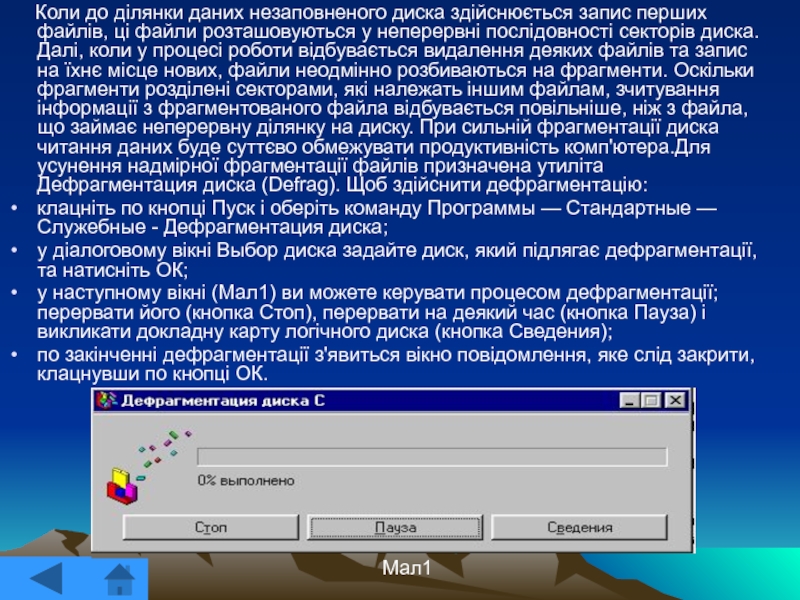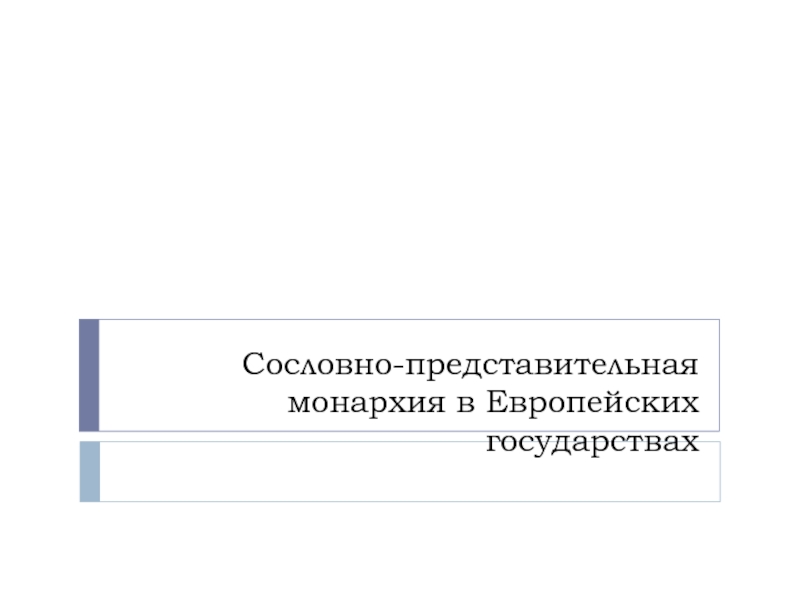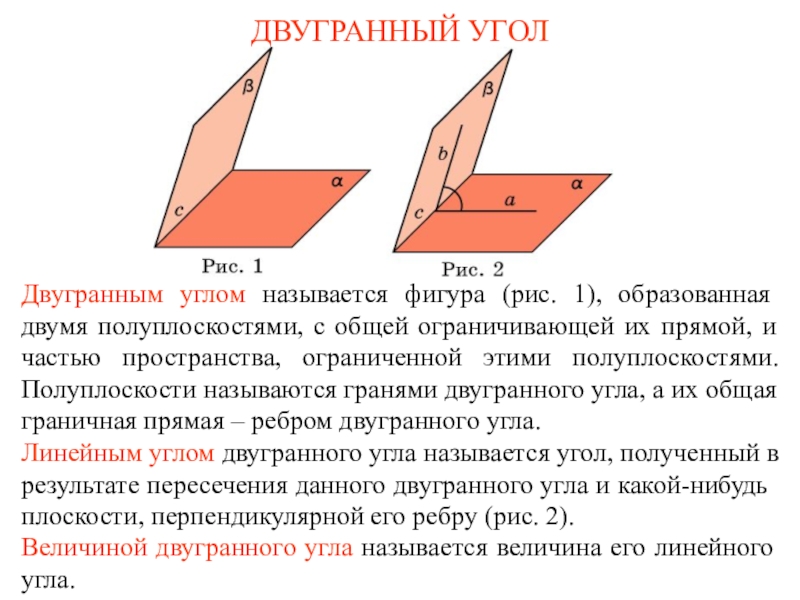Разделы презентаций
- Разное
- Английский язык
- Астрономия
- Алгебра
- Биология
- География
- Геометрия
- Детские презентации
- Информатика
- История
- Литература
- Математика
- Медицина
- Менеджмент
- Музыка
- МХК
- Немецкий язык
- ОБЖ
- Обществознание
- Окружающий мир
- Педагогика
- Русский язык
- Технология
- Физика
- Философия
- Химия
- Шаблоны, картинки для презентаций
- Экология
- Экономика
- Юриспруденция
Слайд-лекція на тему: “Робота з дисками”
Содержание
- 1. Слайд-лекція на тему: “Робота з дисками”
- 2. ЗмістРозміщення інформації на магнітних дисках;Форматування;Діагностика і корекція дисків;Дефрагментація дисків;Копіювання диска;Відновлення інформації на дисках;Питання для самоконтролю.
- 3. Розміщення інформації на магнітних дискахІнформація на диску
- 4. ФорматуванняФорматування — процес розбивки диска на сектори
- 5. Діагностика і корекція дисківПрограми для діагностики та
- 6. Дефрагментація дисківПід час запису на диск ОС
- 7. Коли до ділянки даних
- 8. Копіювання диска За допомогою програми Проводник
- 9. Відновлення інформації на дискахПід час вилучення файла
- 10. Питання для самоконтролюЧому необхідне форматування дисків?Які режими
- 11. Скачать презентанцию
ЗмістРозміщення інформації на магнітних дисках;Форматування;Діагностика і корекція дисків;Дефрагментація дисків;Копіювання диска;Відновлення інформації на дисках;Питання для самоконтролю.
Слайды и текст этой презентации
Слайд 2Зміст
Розміщення інформації на магнітних дисках;
Форматування;
Діагностика і корекція дисків;
Дефрагментація дисків;
Копіювання диска;
Відновлення
інформації на дисках;
Слайд 3Розміщення інформації на магнітних дисках
Інформація на диску записується вздовж концентричних
кіл — доріжок, поділених на сектори.
Сектор — це мінімальна одиниця
читання і запису даних на диску. Розмір сектора вказує, скільки байтів може бути записано в сектор. Ємність диска залежить від кількості доріжок на диску, кількості секторів на доріжці й розміру сектора.Слайд 4Форматування
Форматування — процес розбивки диска на сектори і доріжки засобами
ОС.
Кластер — мінімальна одиниця розміщення інформації, яка включає один або
кілька секторів. Всі файли на диску зберігаються у вигляді ланцюжків кластерів.Таблиця розміщення файлів — це список кластерів диска, за яким ОС знаходить всі частини необхідного файла. Для надійності на диску знаходяться дві однакові таблиці розміщення файлів.
Утіліти — сервісні програми, що поширюють можливості ОС.
Щоб форматувати достатньо вибрати команду «Форматировать...» контекстного меню диска. Перелік дисків можна побачити у вікні «Мой компьютер» або у програмі для роботи з файлами і папками «Проводник».
Слайд 5Діагностика і корекція дисків
Програми для діагностики та корекції дисків використовуються:
для
виявлення та виправлення логічних помилок у файловій системі;
виявлення фізичних дефектів
поверхні диска.Щоб почати перевірку диска, потрібно за допомогою контекстного меню диска викликати вікно властивостей (команду «Свойства») та на вкладниці «Сервис» вибрати кнопку «Выполнить проверку» розділу перевірки дисків.
Слайд 6Дефрагментація дисків
Під час запису на диск ОС відводить для файлів
вільні кластери.
Фрагментація — явище, при якому в процесі вилучення
і перезапису файлів через деякий час на диску утворюється багато порожніх кластерів, а також багато файлів, записаних в кластерах на різних дільницях диска. Це сильно уповільнює пошук/ завантаження файлів і призводить до додаткового спрацювання дисководу.Дефрагментація — оптимізація дискового простору, упорядкування кластерів, які належать одному файлу.
Для виконання дефрагментації диска потрібно вибрати команду «Свойства» контекстного меню диска та на вкладинці «Сервис» вибрати кнопку «Вьполнить дефрагментацию».
Слайд 7 Коли до ділянки даних незаповненого диска здійснюється
запис перших файлів, ці файли розташовуються у неперервні послідовності секторів
диска. Далі, коли у процесі роботи відбувається видалення деяких файлів та запис на їхнє місце нових, файли неодмінно розбиваються на фрагменти. Оскільки фрагменти розділені секторами, які належать іншим файлам, зчитування інформації з фрагментованого файла відбувається повільніше, ніж з файла, що займає неперервну ділянку на диску. При сильній фрагментації диска читання даних буде суттєво обмежувати продуктивність комп'ютера.Для усунення надмірної фрагментації файлів призначена утиліта Дефрагментация диска (Defrag). Щоб здійснити дефрагментацію:клацніть по кнопці Пуск і оберіть команду Программы — Стандартные — Служебные - Дефрагментация диска;
у діалоговому вікні Выбор диска задайте диск, який підлягає дефрагментації, та натисніть ОК;
у наступному вікні (Мал1) ви можете керувати процесом дефрагментації; перервати його (кнопка Стоп), перервати на деякий час (кнопка Пауза) і викликати докладну карту логічного диска (кнопка Сведения);
по закінченні дефрагментації з'явиться вікно повідомлення, яке слід закрити, клацнувши по кнопці ОК.
Мал1
Слайд 8Копіювання диска
За допомогою програми Проводник ви можете скопіювати
вміст однієї дискети на іншу, причому не обов'язково мати два
дисководи у комп'ютері. Для цього дотримуйтесь такої послідовності дій.Вставте вихідну дискету до дисковода. Клацніть правою кнопкою миші по піктограмі гнучкого диска у лівій частині вікна Проводник та оберіть у контекстному меню пункт Копировать диск.
У вікні Копирование диска клацніть мишею по піктограмі вихідного диска, а далі - по кнопці Начать. Після читання вихідного диска з'явиться повідомлення "Вставьте диск, на который будете выполнять копирование, и нажмите кнопку ОК" - ви так і зробіть. По закінченні копіювання клацніть кнопкою Закрить.
Слайд 9Відновлення інформації на дисках
Під час вилучення файла на диску з
каталога вилучаються відомості про нього (витирається перший символ імені), а
ланцюжок кластерів в FАТ помічається як вільний. При цьому сама інформація в секторах не знищується. Це дає можливість відновити відомості в каталозі і в FАТ і завдяки цьому відновити вилучений файл.Для відновлення файлів у операційній системі Windows є спеціальна папка «Корзина» на робочому столі.
Слайд 10Питання для самоконтролю
Чому необхідне форматування дисків?
Які режими форматування вам відомі?
Як
виконати копіювання дискети, користуючись одним дисководом?
Як змінити мітку диска?
Як отримати
відомості про вільний простір на диску? Назвіть відомі вам способи.Яка мета дефрагментації диска?
У чому полягає перевірка диска за допомогою ScanDisk?